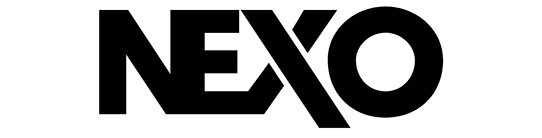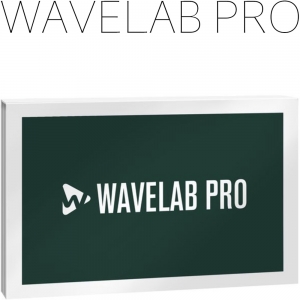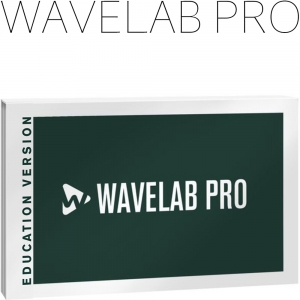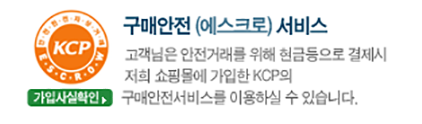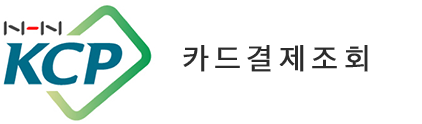전체 카테고리
전체상품
전체 브랜드
브랜드상품
사이드 카테고리
- Keyboard& Synthesizer
-
Studio& Recording
- AVID Protools
- Steinberg System
- Computer Music
- Microphones
- Studio Mixers
- Studio Monitors
- Signal Processor
- Acoustic Treatment
- Audio Patchbay
- Player. Recorder
- Console Desks
- 반주기
- 번들패키지
- 악세사리
- 리퍼브상품
- 영상장비
- DVJ
- Live Sound
- 기타& 베이스| 드럼& 퍼커션
상담시간 : 평일 오전 10:00 - 19:00
점심시간 : 12:00 - 13:00
휴 무 일 : 일요일, 공휴일
- 국민은행 | 사업자통장579901.01.104738
- 국민은행 | 일 반 통 장006-24-0302-613
예금주명 : 퓨 쳐 미 디 어
예금주명 : 이 은 택
- 자원순환프로그램 | Korg Krome73 Plati... 2024.04.25
- 자원순환프로그램 | Yamaha StagePas1K ... 2024.04.25
- 자원순환프로그램 | Korg SP280 전시품 2024.04.23
- 자원순환프로그램 | NI S61mk2 + Komple... 2024.04.23
- 자원순환프로그램 | Arturia Keylab88mk... 2024.04.23
- 자원순환프로그램 | Arturia Keylab ess... 2024.04.23
- 리뷰 | Yamaha HS3, HS4 2024.04.21
- 상호명 : >FutureMedia
- 대표 : 이은택
- 사업자등록번호 : 214-09-16458 사업자정보확인 >
- 통신판매업신고번호 : 2008서울종로0160
- 대표번호 : 02-747-8427
- 팩스번호 : 02-747-8497
- 주소 : 서울특별시 종로구 삼일대로 428 (낙원상가) 3F 343호
- 개인정보관리자 :
- 메일 : info@futuremedia.co.kr
copyright (c) 2006 ~ 2024 futuremedia.co.kr all rights reserved.